Aplikasi Raport Digital RA atau ARDIRA merupakan aplikasi penilaian siswa yang digunakan pada jenjang Raudlatul Athfal (RA). Aplikasi yang dijalankan menggunakan XAMPP tersebut kini sudah sampai pada versi 1.4 Tahun 2019.
ARDIRA di jalankan dengan sistem offline menggunakan webserver lokal yang dijalankan melalui aplikasi Xampp. Xampp adalah perangkat lunak yang mendukung banyak sistem operasi.
Aplikasi Raport Digital RA atau ARDIRA diharapkan dapat mulai digunakan oleh satuan pendidikan Raudlatul Athfal (RA) sebagai aplikasi untuk melakukan penilaian terhadap peserta didik pada tingkat RA.
Untuk dapat mengakses ARDIRA, silahkan Bapak/Ibu Operator RA mengikuti langkah-langkah berikut:
Cara Buka/Akses ARDIRA Dari Komputer Server
Aplikasi Rapor Digital bisa diakses menggunakan internet browser baik Google Chrome atau Firefox Mozila,Untuk membuka atau mengakses Aplikasi ARDIRA pada Komputer Server yakni dengan mengetikkan alamat berikut (pilih salah satu), yaitu:
- 127.0.0.1:2711
- Localhost:2711
- IPServer:2711 (misal Komputer Server memiliki IP: 192.168.5.36 maka lewat kotak URL Chrome ketikkan alamat http://192.168.5.36:2711.
Pada poin 3 ini berlaku untuk semua perangkat client (laptop, PC, smart phone, tablet dsb) yang terhubung ke jaringan Server ketika hendak mengakses aplikasi ARDIRA.
Sedangkan untuk mengetahui IP Komputer Server, Bapak/Ibu dapat mengikuti langkah-langkah berikut:
Cara Mengetahui IP address PC Server
Untuk dapat mengetahui IP Addres PC Server, Bapak/Ibu dapat menggunakan fasilitas Command Propt, yaitu dengan cara berikut:
- Tekan kombinasi tombol keyboard dengan logo Windows + R secara serentak untuk menjalankan kotak dialog Run, lalu ketikkan cmd di kotak teks berlabel Open dan kemudian klik tombol OK.
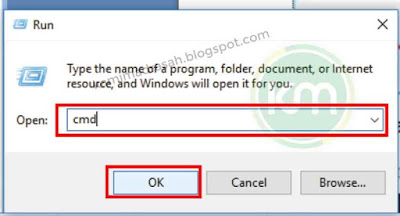
Ketik cmd pada kotak RUN - Setelah jendela command prompt/command line terbuka, ketikkan ipconfig dan Enter (lihat gambar berikut):
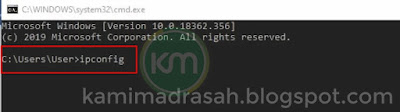
Ketikkan: ip config - Maka akan muncul tampilan seperti gambar berikut:

Lihat pada kotak merah, itulah IP ADDRES Server
Cara Akses ARDIRA dari PC/Laptop/HP Client
Setelah mengetahui IP server, untuk dapat membuka ARDIRA dari komputer lain (dalam jaringan/hotspot yang sama), maka langkah-langkahnya adalah sbb:
- Sambungkan komputer klien dengan jaringan yang sama dengan yang digunakan oleh komputer SERVER.
- Buka google chrome atau Mozila Firefox
- Masukkan IPSERVER:2711 pada kotak URL (dalam contoh di atas: 192.168.5.36:2711) kemudian tekan ENTER, lihat contoh gambar berikut:

Ketika IPADDRES:2711 pada kotak URL Browser - Sehingga akan tampil halaman login ARDIRA
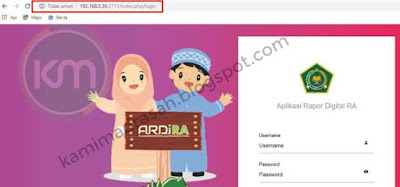
Silahkan masukkan username dan password - Silahkan Masukkan Username dan Password Login ARDIRA.
Download Aplikasi Raport Digital RA (ARDIRA) V.1.4 Tahun 2019
UUntuk Bapak/Ibu yang belum memiliki Aplikasi Raport Digital RA (ARDIRA), silahkan mengunduhnya pada tautan berikut ini:
Download ARDIRA V.1.4 Tahun 2019
Demikianlah informasi tentang Cara Login Atau Akses Aplikasi Raport Digital RA (ARDIRA), semoga dapat memberikan manfaat.
Kami_Madrasah

2 komentar
kk ini pass dan user name apa ya
Diberikan oleh Admin Kab/kota.